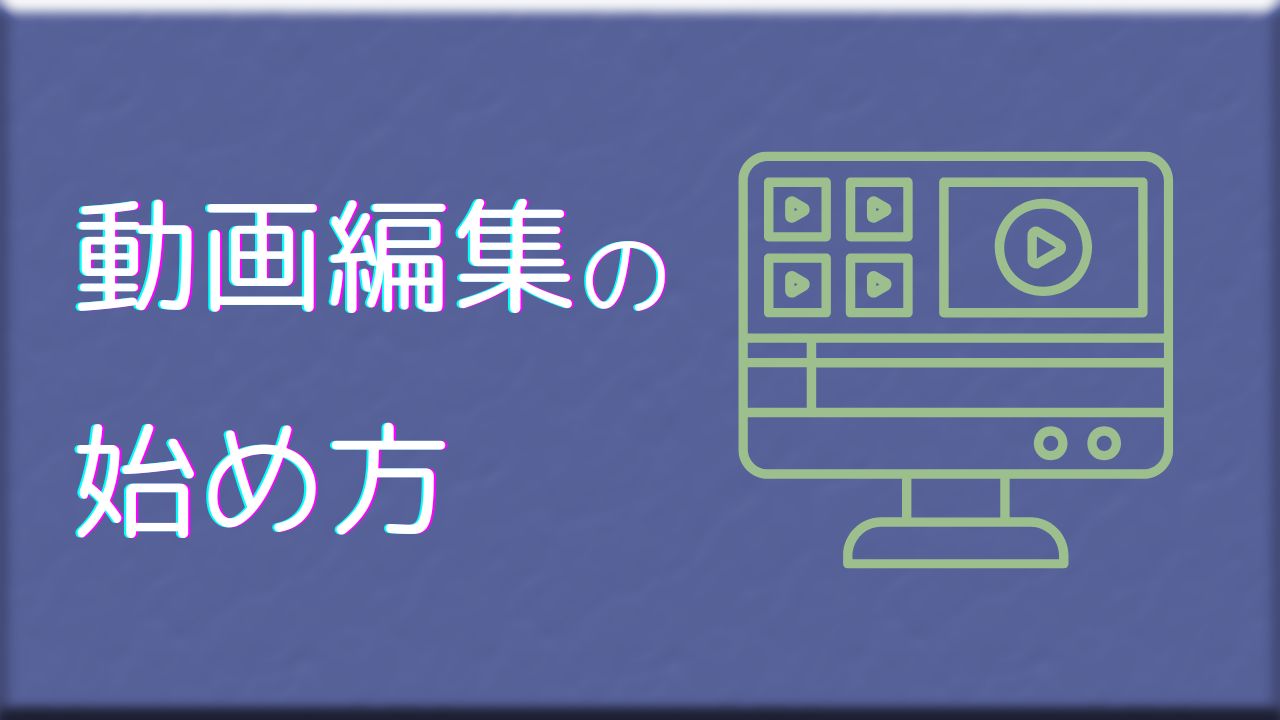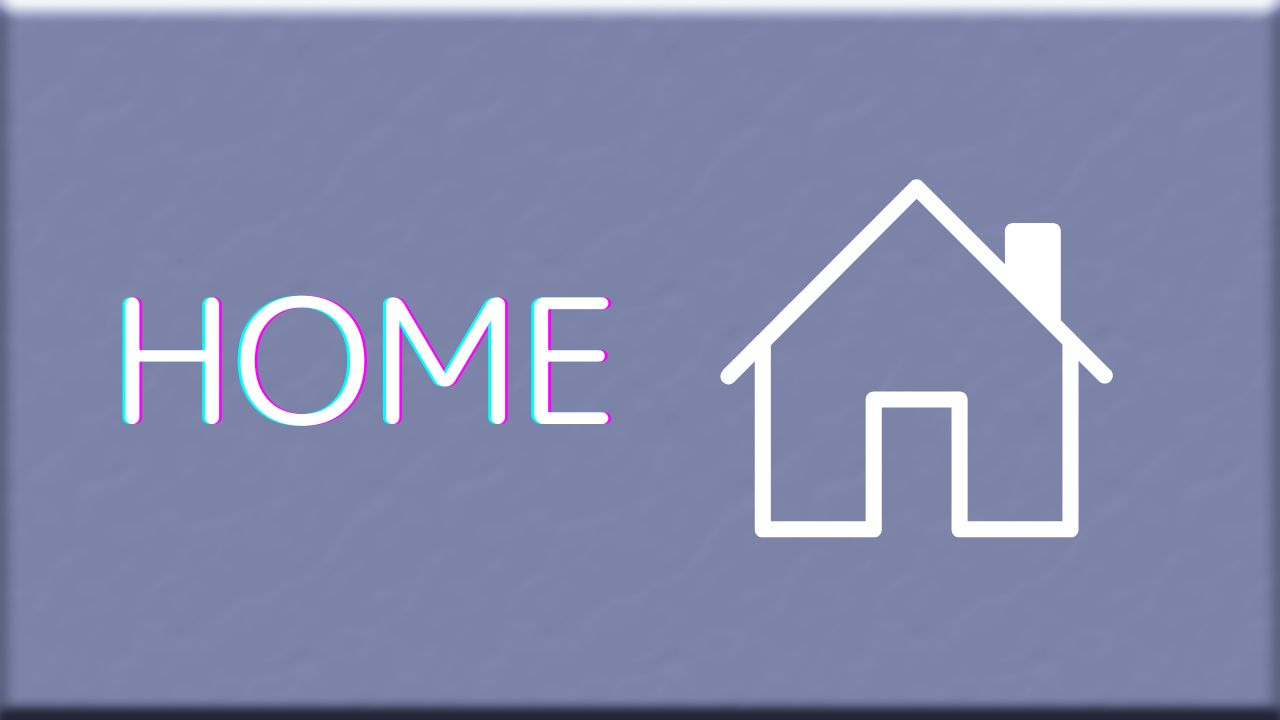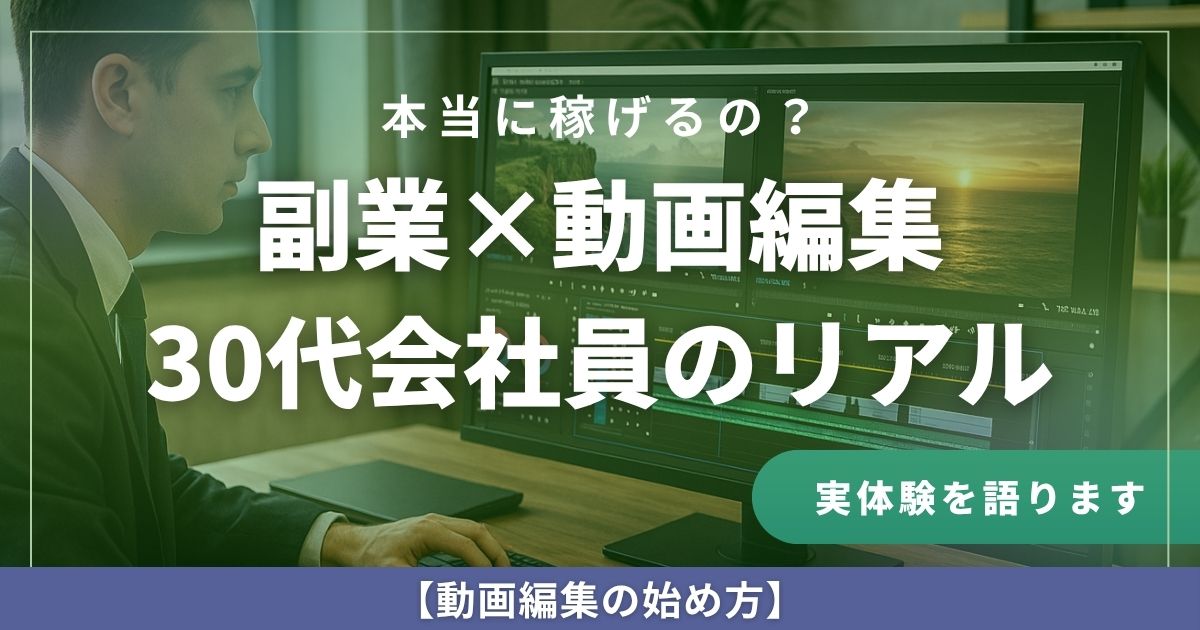動画編集で副業ならこれ! オススメ動画編集ソフト4選

こんにちは、ネッピーです
今回は動画編集ソフトのオススメを紹介します
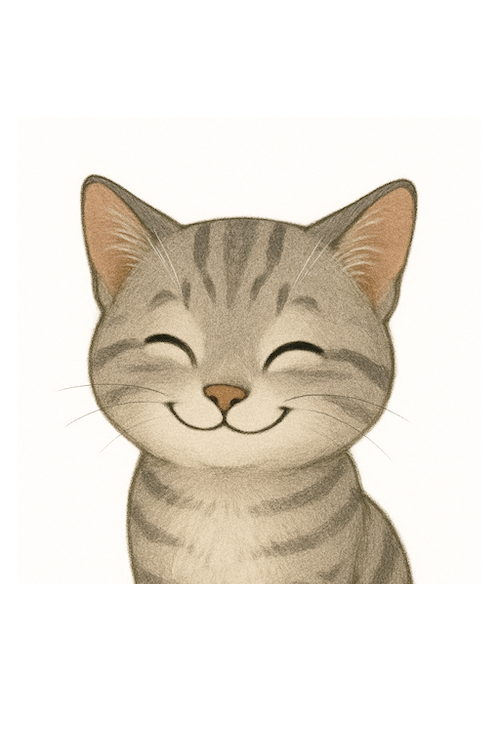
副業で動画編集するためにPCを買ったよ! 編集ソフトは何を使えばいいの?

動画編集ソフトはめちゃめちゃ数があるから迷うよね!
でも副業として発展させていくなら数は絞られてくるよ!
通信技術の発達で、今や動画は見るだけじゃなく個人で気軽に作れる時代となりました
そんな中で、動画編集を行うソフトもさまざまなものが登場しています
今回は、
そんな方へ向けて、副業で使えるおすすめ動画編集ソフトを4つご紹介します!
それでは参りましょう!
動画編集ソフトの選び方の基準

前述の通り、動画編集ソフトは無数にあります
無料で使えるものもたくさんありますし、iPhoneをお持ちなら「iMovie」というアプリがプリインストールされています
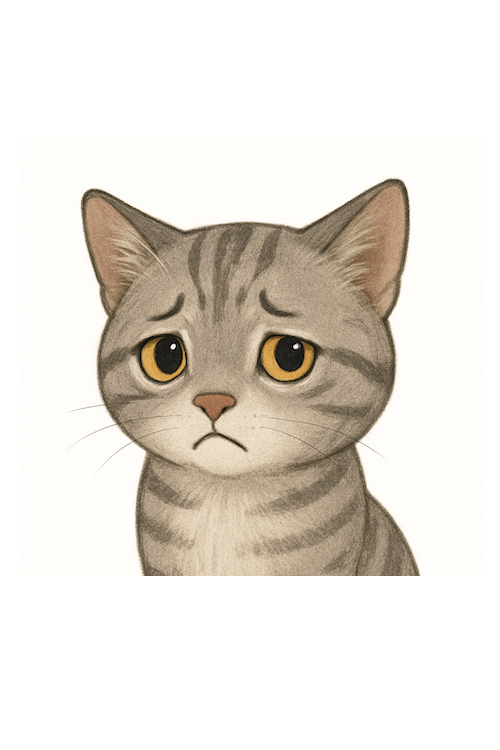
どれでも動画が作れるなら、自分の気に入ったソフトでいいんじゃないの?
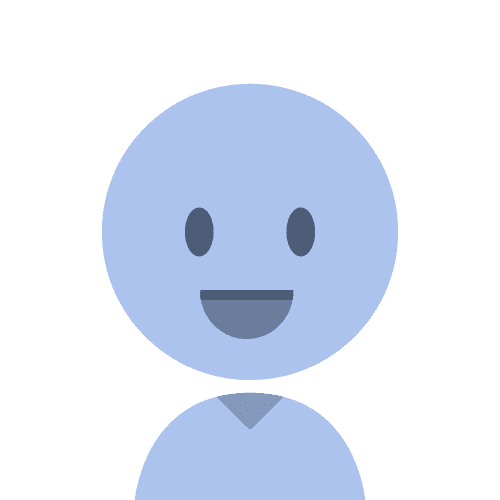
無料で済むなら無料がいいなぁ
ついそう思ってしまいがちですよね
実際、趣味や自分のSNSに投稿するのが目的ならそれで全然OKです
しかしお仕事としてクライアントから編集業務を請け負うのであれば、「これを使っていた方がいい」というものがやっぱり出てきます

選び方を間違っちゃうと、いざ案件を獲得しようとしても詰んじゃうかも…!?
詰むは言い過ぎかもしれませんが、いままで使ってきたソフトで対応できずけっきょく新しいソフトの使い方を1から覚えることになる可能性はあります
そうならないために、次のことを頭の片隅に置いておきましょう
すべての編集ソフトがすべての編集をこなせるわけではありません
また、案件が指定する編集ソフトが自分の使っているものではなかったら、そもそも案件に応募すらできないということもあります
そのため、副業で使う動画編集ソフトを選ぶ基準は、
ということになります
おすすめソフト① PremierePro
PremiereProはAdobe社が提供する動画編集ソフトです
買い切りは存在せず、毎月あるいは毎年料金を支払うサブスクリプション制となっています
前章のポイントを押さえた動画編集ソフトは、現状これ一択かなと思います
なにしろ、
- 業界標準レベルの超絶高い使用率
- テレビや映画業界でも使われるほどの高クオリティな編集が可能
- プロジェクトマネージャーという優秀なテンプレート配布手段
これらの点で他の編集ソフトと比べて圧倒的です
クラウドソーシングサイトを眺めてみても、高単価な案件になると「PremierePro限定」と書かれたものが多いです
また、PremiereProにはプロジェクトマネージャーという機能があります
これは動画編集に使用した素材たちをすべてコピーして、まるっと1つのフォルダにまとめてくれる機能です
フォルダにはPremiereProのプロジェクトファイルも入っていますので、このフォルダを渡すだけでほかの人へ簡単に編集作業を引き継げます

この機能を使って編集用のテンプレートを配るクライアントも多いです!
テロップスタイルやテーマ見出しもすべて引き継いで作業を始められるのはとても便利です
欠点としては高機能ゆえのとっつきにくさと、料金の高さが挙げられます
特に料金はPremierePro単体のプランでも3,280円/月からとなっており、気軽に始められるとは言えませんね…
しかしながら様々な編集に対応できる高機能さと圧倒的シェアから、編集の仕事をするならいずれは使えるようにならないといけないソフトとも言えます
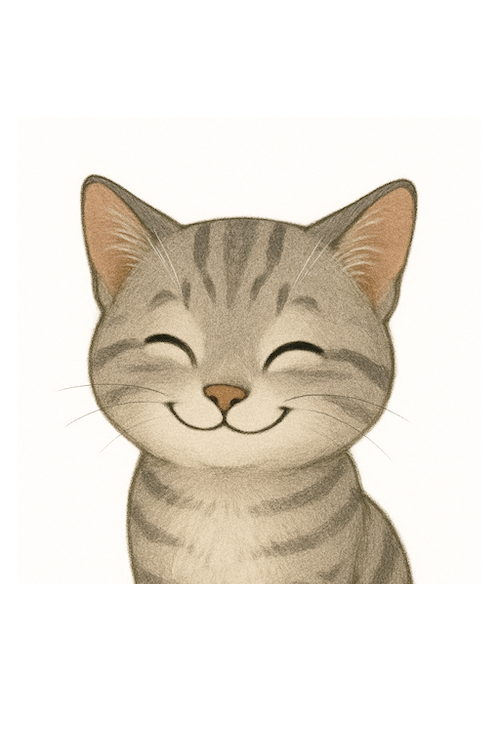
本気で学んで案件を取りにいくんだ!
という方は、最初からPremiereProを使った方が効率的でいいと思います
オススメソフト② DaVinci Resolve
DaVinci Resolve(ダヴィンチ・リゾルブ)はBlackmagic Design社が開発・提供する動画編集ソフトです

カメラとかでも名前を聞く会社だね!
DaVinci Resolveの良いところは以下のようなところです
- 無料版があり、有料版の95%の機能を使える
- PremiereProと似た使用感
- カラグレなど色に関する機能が強い
まずなんといってもDaVinci Resolveは無料で使用できます
しかも無料のクセに有料版のほぼすべての機能が使えるのです!
使えない機能も上級者向けのものがほとんどですので、これから動画編集を始めるという方にとっては困ることがありません
>DaVinci Resolveを見てみる(公式ダウンロードサイト)

僕もRemiereProを使う前はDaVinci Resolveを使っていました!
有料ソフトに切り替える際に僕はPremiereProか、Appleが提供するFinalCutProで悩んだ時期がありました。
最終的にPremiereProを選んだのですが、その決め手となったのが「操作性に親近感があった」でした
なので僕的には、DaVinci ResolveはPremiereProの操作性に近いと感じています
これは将来的にPremiereProへの移行を考えている人にはいいことですね
そしてDaVinci ResolveにはPremiereProよりも使いやすいんじゃないかと言われているところがあり、それがカラーグレーディングです

編集はPremiere ProでするけどカラグレはDaVinci Resolveを使うっていう人もいるよ!
今回はカラグレの詳細については省きますが、
という総じて優秀なソフトになっていますので、これから動画編集に挑戦するという人にはピッタリかなと思います
オススメソフト③ AfterEffets
ここからは単体でオススメというより、「こっちも使えたら幅が広がるよ」というニュアンスでの紹介になります
その1発目はAdobe社が提供するAfter Effectsです
このソフトはアニメーションやエフェクトの制作に特化しているのが特徴です
- 豊富なエフェクトプリセット
- キーフレームの管理がしやすいUI
などなどを備えており、短い映像を細部まで作り込むのに適したソフトになっています
PremiereProで使えるグラフィックテンプレートの作成などもできるので、AfterEffectsが使えたら動画の質が上がることは間違いなしです

自分の単価を上げるのにも役立つよ!
AfterEffectsはPremiereProと同じくサブスクリプション制で、料金も同じく3,280円です

両方契約するとかなり高くなるから要検討だね…!
ちなみにAdobeのにはCreative Cloudコンプリートプランというものがあり、Adobeの製品を3つ以上使用する場合はこちらのプランの方が安くなります
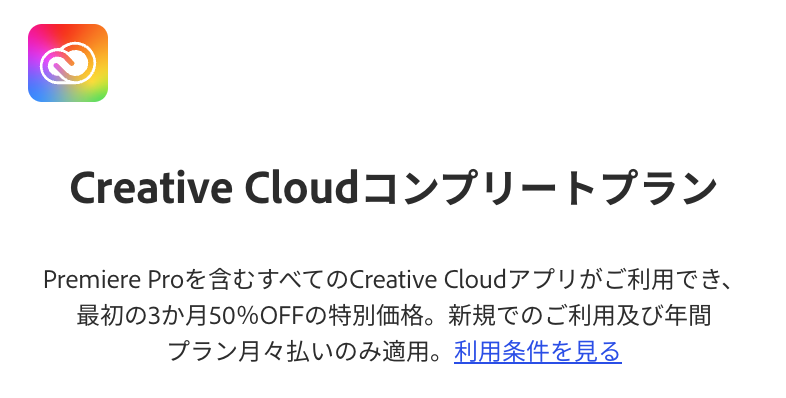
クリエイティブなシーンで何かと必要になるPhotoshopも視野に入れるなら、いっそのことコンプリートプランを契約してしまうのもアリかもしれません
定期的にセールが行われることもありますので、気になる方はチェックしてみましょう
オススメソフト③ YMM4
最後に紹介するのはYMM4(ゆっくりムービーメーカー4)です
YouTubeでお馴染みのゆっくり動画の作成に適したソフトになります
- テキストから合成音声を自動生成できる
- 自動音声に合わせてイラストの口パクを簡単にリンクできる
- エフェクトプリセットもあり、基本的な動画編集は一通り可能
フリーソフトなので、無料で使用できるのも嬉しいところです
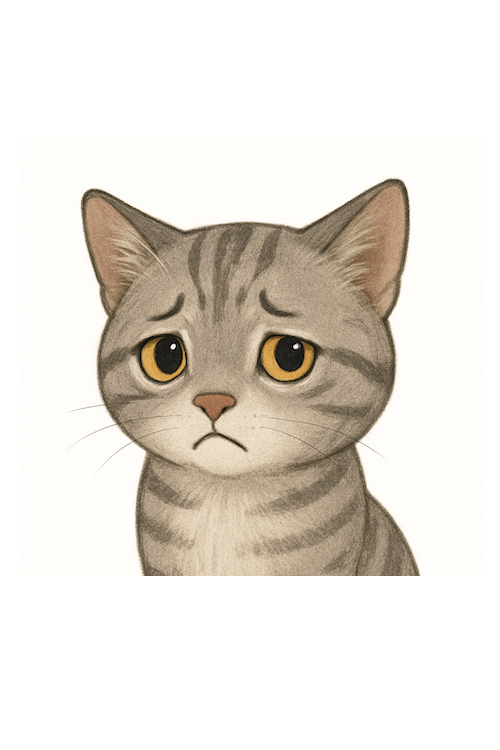
でも無料ってことは、いままで紹介されたソフトに比べると劣っちゃうんでしょ?

確かに作り込みの部分では負けちゃうけど、YMM4だからこそのメリットもあるんだ!
例えばゆっくり動画の作成など、特定の作業においてはYMM4の方が格段に早く作業ができることがあります
クラウドソーシングの案件の中にはYMM4指定でゆっくり動画作成の募集も多く、YMM4が使えると選択肢が広がるのは間違いありません
副業としての第1歩を踏み出したいなら学ぶ価値はあります
ただしWindowsでしか使えないので、Macユーザーの方は注意してください
まとめ:オススメはPremierePro!プラスαでできる幅を広げていこう
今回は副業で動画編集を行うのにオススメな動画編集ソフトを紹介しました
動画編集ソフトは探せば無数にあり、最初は無料のものや使いやすいものから入るのも全然アリです
ですが、効率よく学んでいきたいのであれば最初からPremiereProで慣れてしまう方が後々手っ取り早いのでオススメです
そのうえで余裕が出てきたらAfterEffectsなどのソフトにも触れ、自分のできる幅を広げていきましょう
それでは、今回はこの辺で
お疲れ様でした